MD-Blog_Server/Network
AWSで『コスト配分レポート』を設定する方法
MONSTER DIVEでは、さまざまな企業・サービス提供のウェブインフラを、Amazon Web Services(AWS)を使って提供させていただいているケースが増えております。
今回は、そんな当社が、現場で役立っているTipsを一つ、ご紹介します。
基本的には、企業やサービスごとに、AWSアカウントを分け、インフラ環境を構築しているのですが、
「新規にアカウントを作るほどではないが、1インスタンスだけ立てたい。」
「EC2-Classicの環境が今から取得すると使えない。」
などの場合に、当社のメインでつかっているAWSアカウント内に、単独のインスタンスを立てたりすることがあります。
そんな使い方で、実務的には全く問題ないのですが、実は困るのが、ご請求のタイミングです。
AWSの場合、金額がまとめて請求されるので、その費用の算出が難しくなります。
自社とクライアントとの切り分けだけでなく、アカウントは1つで、請求もまとめてくれて良いのだけど、外部向けと内部利用の開発用で、どのくらいコストがかかっているのかは把握しておきたい。
そんなケースもあると思います。
そこで登場するのが『AWS コスト配分レポート』です。
流れを知っていれば、さっくり設定できるのですが、設定する箇所が多岐にわたるので、メモを兼ねて、ブログ記事にしてみます。
参考:毎月のコスト配分レポートの設定(aws documentation)
こちらにあるのがオフィシャル記事です。
残念ながらわかりにくいので、手順をおって説明しましょう。
まず、概念としては、
「Tagをつかって、Groupを分けておくと、コストエクスプローラーで分配が確認できる」
という感じです。
以下、EC2でご説明しますが、原則、ELB、RDSも同様です。
まず、EC2インスタンスにTag設定します。
- AWSマネジメントコンソールにサインインします。
- 「サービス」から「EC2」を選んで、EC2ダッシュボードへ。
- 左側の「インスタンス」をクリック。インスタンス一覧が表示されます。
- インスタンス一覧から該当のインスタンスを選択します。
- 「タグ」というタブをクリックし、現状のタグ設定を表示します。
- 「タグの追加/編集」をクリックすると、モーダル表示されます。
- 「キー」に『Group』、「値」に『Service Env』とか『Developer Env』とかグループ分けしたい値を入れます。
※キーもGroupじゃなくて、なんでもいいです。ただし、ここをコスト配分用のタグとして、すべて共通にしておく必要があります。 - 保存を押して、モーダル画面を閉じます。
- この設定を、コスト分配したい全てのインスタンスに設定します。
- ELBやRDSなどの他のサービスも同様に、Tag設定(キーと値)を設定します。
コスト配分レポートを保存するためのS3バケットを作成します。
- 「サービス」から「S3」を選んで、S3ダッシュボードへ。
- 「バケットを作成」をクリックし、バケットを作成しておきます。(このバケット名はあとで使いますので、メモってください。)
いよいよコスト配分レポートを設定する。
- 右上の自分のアカウント名をマウスオーバーし、「請求とコスト管理」 コンソールを開きます。
- 「設定」をクリックし、設定画面を開く。
- 「請求レポートを受け取る」をチェック
- 「S3 バケットに保存」に、11でつくったバケット名を入れ、登録します。(※ここでNGがでるようでしたら、S3バケットのポリシーが間違っていると思われます。)
- 画面下部の「レポート」から「コスト割り当てレポート」をチェックします。
- 右下の「レポートタグの管理」をクリック
- タグ一覧が表示されるので、該当のタグキー(ここではGroup)をアクティブにします。
- これで設定完了です!
で、コストエクスプローラーを見てみると、、、?
「Why don't I see any tags?」
あれ?Tagが選べないじゃん!!
となりますが、これ、正常です。
集計に時間がかかるので、気長に待ちましょう。
1週間ぐらい忘れて、生活してください。
その後、見てみたら、有効になってます。
こんな感じです。
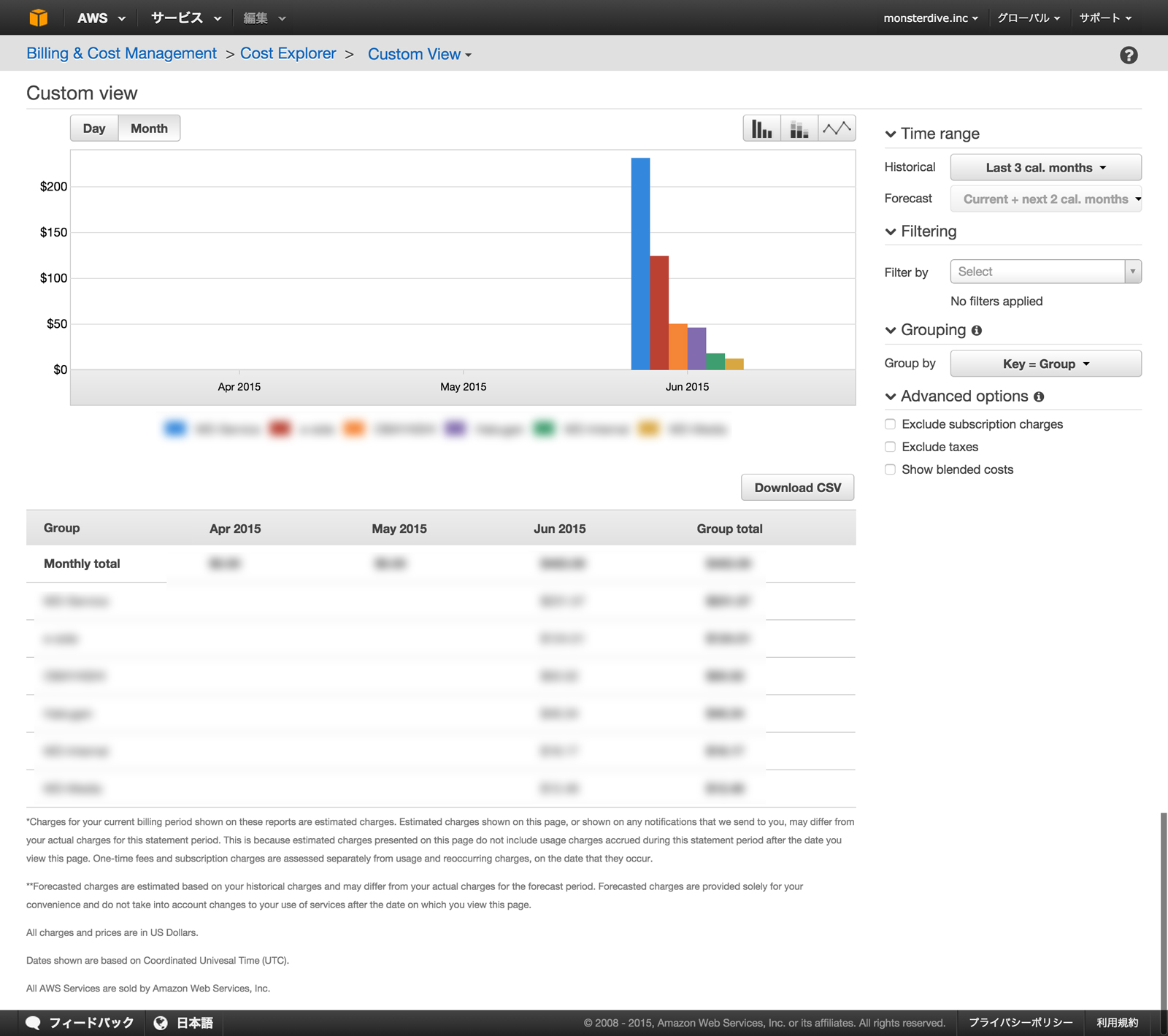
日々、コンソール画面が進化しているので、前述の手法や文中の単語が変わっている可能性はございますので、あしからず。
個人的には、日本語化してくれなくてよかったです。
英語の方が逆に分かりやすかったような、、、
ではまた。
- Recent Entries
-
- 画像を読み込ませるだけでコードを書かずにWebサイトを作れる「Windsurf」を試してみた
- 高額療養費制度を実際に利用してみた! 申請から給付までの流れ
- ライブ配信の仕事って実際どうなの? 現場のリアルを担当者が語る!職種別インタビュー!
- 実践に役立つ【ペルソナ設計】のポイントを、 WEBディレクターが真剣に考えてみました!
- ハイエースドライバーへの道 vol.2 〜免許取得から数ヶ月...ハイエース運転で味わった苦い経験と、社内で動き出した「運転手」のためのルールづくり〜
- 気づけば5年目!未経験ディレクターがここまで来た話
- アイディアを実現させる、MONSTER DIVEが創るライブ配信
- 大規模イベントで活躍中!Solidcom C1 Pro - Roaming Hub
- アルムナイ採用された側は、戻ってきた会社に何を感じたか
- データ検証の強い味方『Zod』のススメ
- MD EVENT REPORT
-
- MDの新年はここから。毎年恒例の新年のご祈祷と集合写真
- 2024年もMONSTER DIVE社内勉強会を大公開!
- 社員旅行の計画は「コンセプト」と「事前準備」が重要! 幹事さん必見! MONSTER DIVEの社内イベント事例
- 5年ぶりの開催! MONSTER DIVE社員旅行2024 "Build Our Team"!
- よいモノづくりは、よい仲間づくりから 「チームアクティビティ支援制度」2023年活動報告!
- 2023年のMONSTER DIVE勉強会を大公開!
- リフレッシュ休暇の過ごし方
- 勤続10周年リフレッシュ25連休で、思考をコンマリしたりタイに行った話。
- 俺たちのフジロック2022(初心者だらけの富士山登山)
- よいモノづくりは、コミュニケーションから始まる
- What's Hot?
-
- 柔軟に対応できるフロントエンド開発環境を構築する 2022
- 楽しくチームビルディング! 職場でおすすめのボードゲームを厳選紹介
- ライブ配信の現場で大活躍! 「プロンプター」とは?
- 名作ゲームに学べ! 伝わるUI/UXデザインのススメ
- 映像/動画ビギナーに捧げる。画面サイズの基本と名称。
- [2020最新版] Retinaでもボケない、綺麗なfaviconの作り方
- ビット(bit), バイト(Byte), パケット。ついでにbps。 〜後編「で、ビットとバイトって何が違うの?」〜
- 有名企業やブランドロゴに使われているフォントについて調べてみる。
- 算数ドリル ... 2点間の距離と角度
- 画面フロー/システムフローを考えよう!
- タグリスト
-
- #Webデザイン
- #JavaScript
- #MONSTER DIVE
- #映像制作
- #Movable Type
- #ライブ配信
- #CMS
- #ワークスタイル
- #MONSTER STUDIO
- #Webプロモーション
- #Web開発
- #アプリ
- #Creators Lab まとめ
- #Webディレクターのノウハウ
- #MTタグを極める
- #効率化
- #MD社内イベント
- #CSS
- #撮影
- #プランニング
- #Webクリエイティブ
- #オーサリング
- #クレバー藤原
- #コーディング
- #スマートフォン
- #Webディレクション
- #早朝がいちばん捗るヒト
- #PowerCMS
- #グラフィックデザイン
- #WEBサービス
- #サマンサ先生
- #ストリーミング配信
- #人事
- #Android
- #iPhone
- #Webメディア
- #まとめ
- #ディレクション
- #プログラミング
- #新入社員
- #HTML5
- #iOS
- #jquery
- #RIDE HI
- #UI/UXデザイン
- #プラグイン
- #Adobe
- #アニメーション
- #プロジェクト管理
- #ライブ中継
